电脑蓝屏代码0x0000007b的解决方法(学会应对电脑蓝屏代码0x0000007b,轻松解决蓝屏问题)
电脑蓝屏是很多人在使用电脑时经常会遇到的问题,其中蓝屏代码0x0000007b是一个常见的错误代码。当电脑出现这个错误代码时,意味着操作系统无法加载启动硬盘上的驱动程序或文件系统。为了帮助用户解决这个问题,本文将提供一些有效的解决方法。

检查硬件连接是否正常
1.检查硬盘连接线是否松动或损坏,如果是,请重新插好或更换连接线。
2.检查硬盘是否正常工作,可以在另一台电脑上尝试连接硬盘并进行检测。

修复操作系统
1.使用Windows安装光盘或U盘启动电脑。
2.进入安装界面后选择“修复你的计算机”选项。
3.选择命令提示符,输入以下命令:bootrec/fixmbr、bootrec/fixboot、bootrec/scanos、bootrec/rebuildbcd。
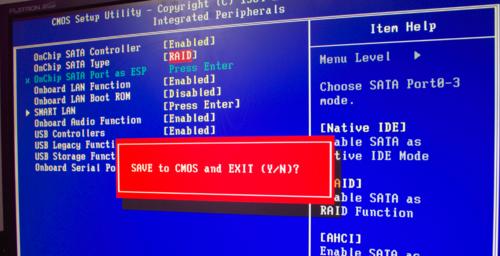
4.重启电脑,看是否能够正常启动。
检查硬盘驱动程序是否有冲突
1.按下Win+R组合键,打开运行对话框,输入devmgmt.msc打开设备管理器。
2.展开IDEATA/ATAPI控制器,并右击主控制器选择属性。
3.切换到“驱动程序”选项卡,点击“更新驱动程序”。
4.按照提示进行操作,等待驱动程序更新完成后重启电脑。
修复硬盘引导
1.使用Windows安装光盘或U盘启动电脑。
2.进入安装界面后选择“修复你的计算机”选项。
3.选择命令提示符,输入以下命令:bootsect/nt60SYS/force。
4.重启电脑,看是否能够正常启动。
升级或更换硬盘驱动程序
1.确认电脑硬件型号和操作系统版本。
2.前往硬件官方网站下载最新的驱动程序。
3.安装驱动程序并按照提示进行操作。
重新安装操作系统
1.备份重要数据到外部存储设备。
2.使用Windows安装光盘或U盘启动电脑。
3.进入安装界面后选择“安装”选项。
4.按照提示进行操作,完成系统的重新安装。
咨询专业技术人员
如果以上方法都无法解决问题,建议咨询专业的技术人员进行检修,以确保问题能够得到妥善解决。
电脑蓝屏代码0x0000007b是一个常见的问题,但也是可以通过一些方法来解决的。本文列举了七种解决方法,从检查硬件连接到修复操作系统,再到更换硬盘驱动程序等,希望能帮助读者解决电脑蓝屏问题。如果以上方法无法解决问题,建议咨询专业技术人员进行进一步的检修和修复。只要按照正确的步骤进行操作,相信大部分用户都可以轻松解决蓝屏问题,恢复电脑正常使用。
标签: 蓝屏代码
相关文章

最新评论